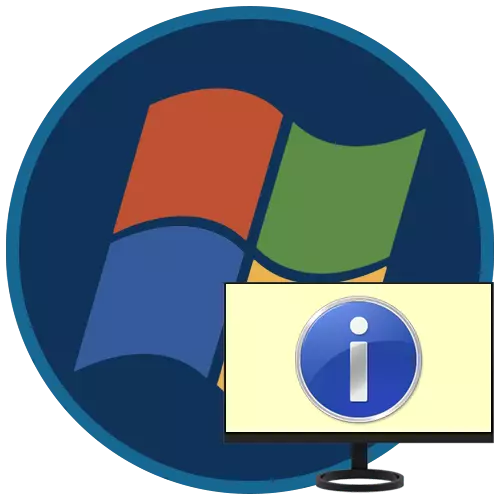
Có nghĩa là cung cấp bảo mật PC - Tường lửa, "Defender" và "Trung tâm gia hạn" - là các thành phần quan trọng nhất của hệ thống. Trong một số trường hợp, người dùng không thể thay đổi cài đặt của họ do thực tế là tất cả các danh sách và công tắc bị chặn và ở trên cùng của cửa sổ có một thông báo về loại "Một số tham số đã đặt quản trị viên hệ thống". Làm thế nào để giải quyết vấn đề này trong Windows 7, chúng tôi sẽ nói chuyện trong bài viết này.
Cài đặt bị chặn trong Windows 7
Về những gì đang xảy ra, chúng tôi nói văn bản của tin nhắn. Điều này có nghĩa là tài khoản, hiện đang được triển khai, không có quyền của quản trị viên hoặc đã thay đổi một số cài đặt hệ thống cho các chính sách hoặc sổ đăng ký.
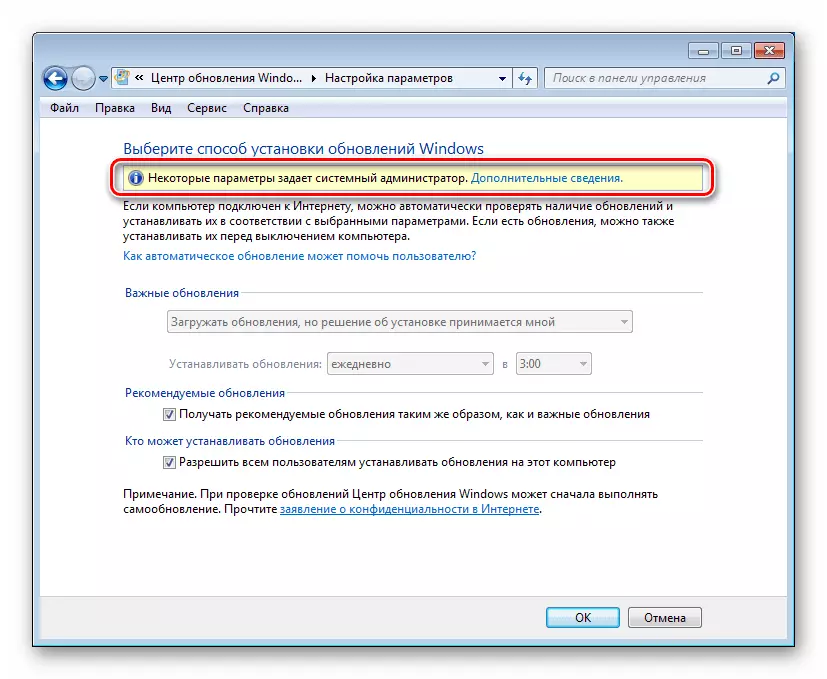
Quyền quản trị viên
Điều đầu tiên để chú ý là tài khoản này, từ dưới đó các hành động được thực hiện, quyền quản trị viên. Nếu đây không phải là trường hợp, bạn nên đăng nhập vào "tài khoản" khác hoặc thay đổi cài đặt của tệp hiện có.
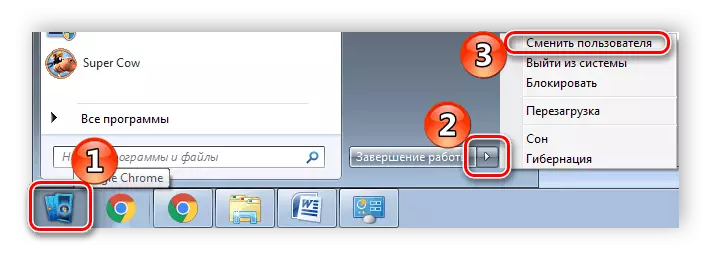
Đọc thêm:
Cách thay đổi tài khoản người dùng trong Windows 7
Cách nhận quyền quản trị trong Windows 7
Cài đặt Trung tâm cập nhật "
Bạn có thể giải quyết vấn đề thay đổi các tham số cần thiết theo hai cách.Phương pháp 1: Chỉnh sửa chiến sĩ
Trong bảng biên tập "Sevenki" "chuyên nghiệp", "Tối đa" và "công ty" có "Trình chỉnh sửa chính sách nhóm cục bộ" Snap-in. Nó chứa các tham số có giá trị xác định hành vi của hệ thống. Công cụ này là điều chính và đã qua tất cả các công cụ cài đặt khác. Trong số những thứ khác, nó cũng có thể được quản lý ở đây và cập nhật các tùy chọn.
Phương pháp 2: Chỉnh sửa sổ đăng ký
Nếu không có khả năng sử dụng công cụ trước đó, hãy thực hiện các hành động sau:
- Mở trình soạn thảo registry bằng bất kỳ phương thức nào được hiển thị trong bài viết dưới đây.
Đọc thêm: Cách mở trình chỉnh sửa sổ đăng ký trong Windows 7
- Đi đến chi nhánh
HKEY_LOCAL_MACHINE \ PHẦN MỀM \ Chính sách \ Microsoft \ Windows
Nhấn nút chuột phải trên phần
Cập nhật hệ điều hành Window.
và chọn mục "Xóa".
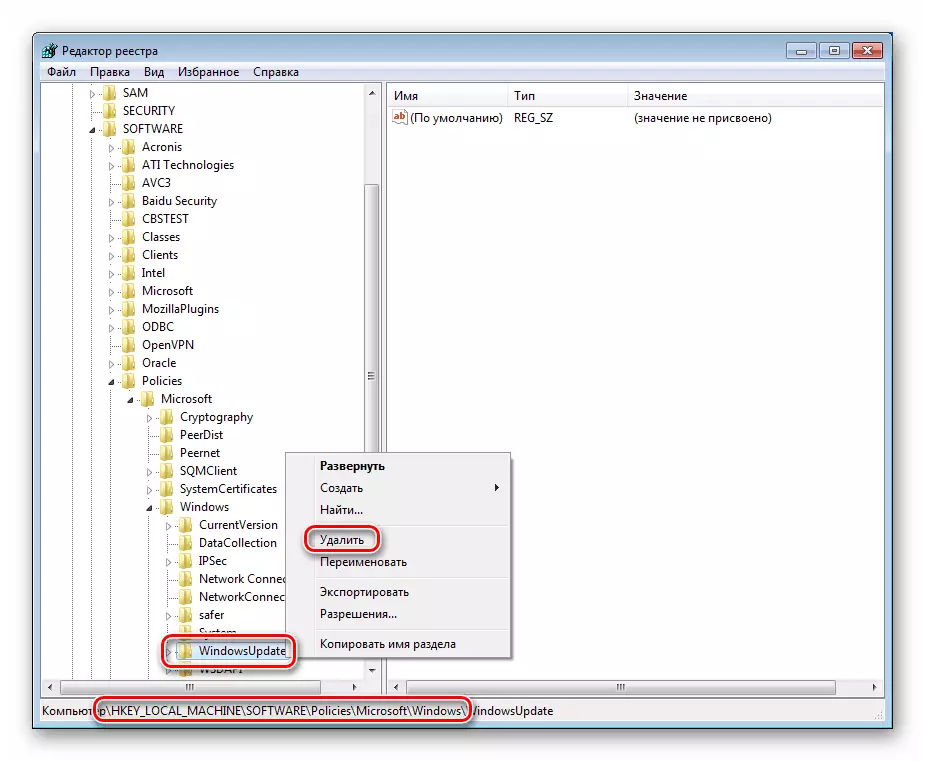
Trong hộp thoại mở ra, xác nhận hành động bằng nút "Có".
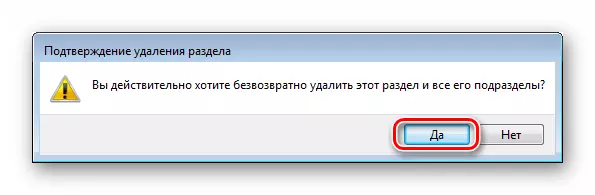
- Khởi động lại máy tính của bạn.
Cài đặt "Defender"
Cài đặt Antivirus tích hợp được đặt trong cùng một phần của "Trình chỉnh sửa chính sách nhóm cục bộ", cũng như trong sổ đăng ký hệ thống.Phương pháp 1: Chỉnh sửa chiến sĩ
Ở đây, như trong trường hợp "Trung tâm cập nhật", bạn nên kiểm tra trạng thái của các tham số ("không được chỉ định"). Thay đổi giá trị được thực hiện theo một thuật toán tương tự.
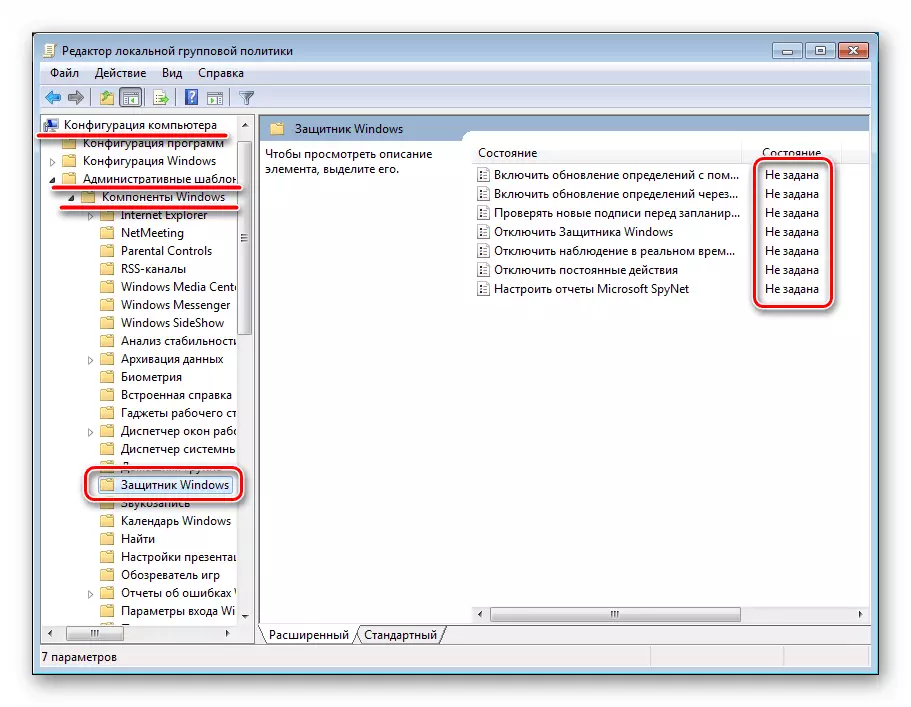
Phương pháp 2: Chỉnh sửa sổ đăng ký
Trong trình chỉnh sửa sổ đăng ký (xem ở trên), chúng tôi quan tâm đến một chi nhánh
HKEY_LOCAL_MACHINE \ PHẦN MỀM \ CHÍNH SÁCH \ Microsoft
và phần
Windows Defender.
Nó cần phải được gỡ bỏ và khởi động lại xe.
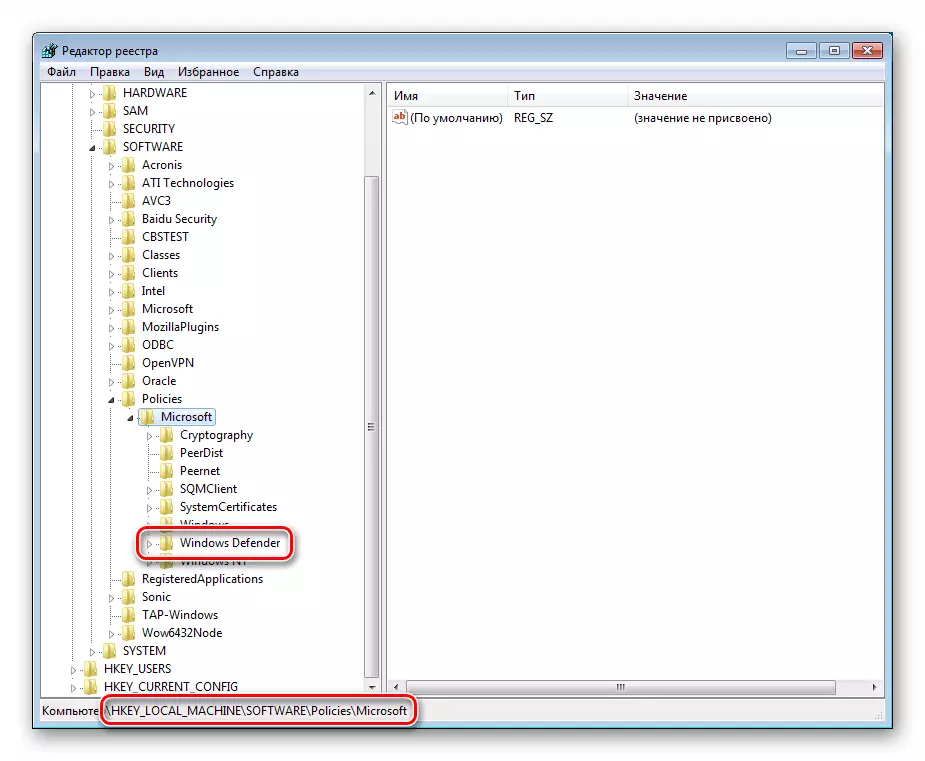
Cài đặt tường lửa
Hệ thống cài đặt hệ thống của tường lửa có phần khác với các thành phần trước đó.Phương pháp 1: "Chính sách bảo mật địa phương"
Các tham số của tường lửa tích hợp là "nằm" trong Snap "Chính sách bảo mật cục bộ". Nó có sẵn trong cùng một biên tập viên của Windows với tư cách là "Trình chỉnh sửa chính sách nhóm cục bộ". Bạn có thể nhận được nó theo các hướng dẫn được mô tả trong bài viết dưới đây.
Đọc thêm: Cách mở "Chính sách an toàn cục bộ" trong Windows 7
- Chúng tôi tiết lộ phần "Tường lửa trong phần" Bảo mật "tăng bằng cách nhấn nút chuột phải dọc theo đối tượng được chỉ định và tiến hành các thuộc tính của nó.
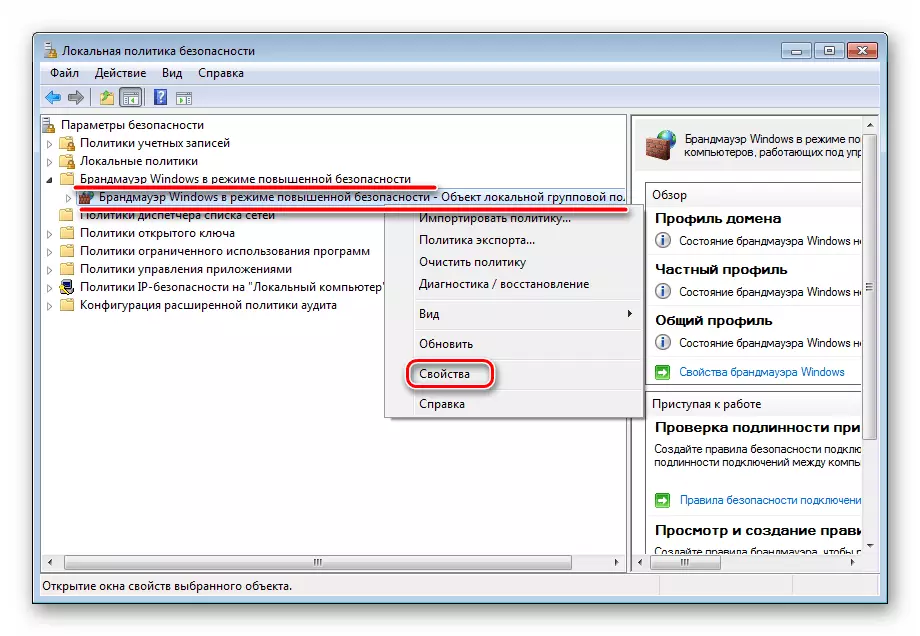
- Trên các tab Hồ sơ ("Hồ sơ chung", "Hồ sơ cá nhân" và "Hồ sơ tên miền") trong khối "Trạng thái" đặt các giá trị "không được chỉ định" trong cả ba danh sách thả xuống. Nhấp vào "Áp dụng."
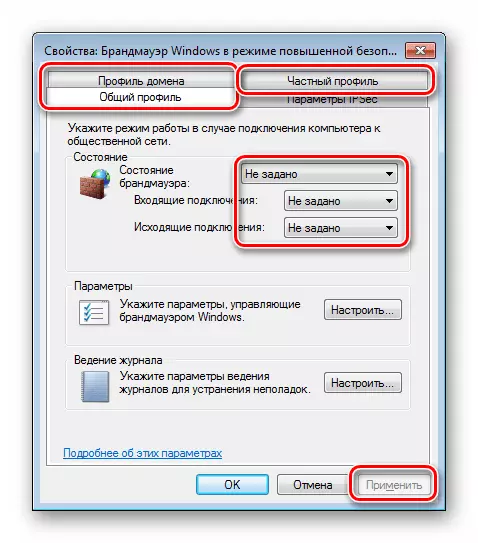
Phương pháp 2: Chỉnh sửa sổ đăng ký
Nếu không có Windows trong phiên bản snap này, hãy tìm trình chỉnh sửa sổ đăng ký (xem ở trên) chi nhánh
HKEY_LOCAL_MACHINE \ PHẦN MỀM \ CHÍNH SÁCH \ Microsoft
Xóa phần
Windowsfirewall.
Sau khi xóa, khởi động lại máy.

Sự kết luận
Tóm lại, nó đáng để đề cập đến các yếu tố dẫn đến sự thay đổi trong các cài đặt được đề cập ở trên. Nếu điều này không làm quản trị viên hoặc bạn là người dùng duy nhất của PC, bạn cần suy nghĩ về một cuộc tấn công virus có thể xảy ra. Trong những trường hợp như vậy, cần phải kiểm tra ngay hệ thống và loại bỏ sâu bệnh.
Đọc thêm: Chiến đấu với virus máy tính
Trong một tình huống mà các tham số đã được thay đổi thành Sysadmin, tốt hơn là liên hệ với anh ta và làm rõ lý do. Có lẽ với hành động của bạn, bạn sẽ giảm đáng kể sự an toàn của mạng và bị các mối đe dọa không chỉ là PC của bạn, mà còn là ô tô của người dùng khác.
